تتوفر خدمة الواي فاي العامة مجانًا ، لكنها تنطوي على مخاطر. إذا قمت بدلاً من ذلك بتمكين وظيفة نقطة الاتصال على هاتف Android الخاص بك ، فيمكنك إنشاء شبكة Wi-Fi محمولة وتوصيل الأجهزة الأخرى بالإنترنت.
نقاط اتصال Wi-Fi المحمولة مفيدة في مواقف أخرى أيضًا. على سبيل المثال ، إذا تعطل اتصالك بالإنترنت في المنزل ، يمكنك التبديل إلى نقطة الاتصال الخاصة بك وإعادة اتصال أجهزتك الأخرى بالإنترنت في ثوانٍ.
بفضل تجزئة Android ، قد تختلف خطوات إعداد نقطة اتصال هاتفك المحمول اعتمادًا على الشركة المصنعة لهاتفك وإصدار Android الذي يعمل به.
قم بإعداد نقطة اتصال Wi-Fi المحمولة بهاتفك
قام Android بتضمين شكل من أشكال نقطة اتصال Wi-Fi منذ 2.2 Froyo ، لذا يجب أن يكون متاحًا على هاتفك. ومع ذلك ، ستحتاج إلى التحقق من مشغل شبكة الجوال لمعرفة ما إذا كانت خطتك تسمح لك بمشاركة اتصال البيانات الخاص بك.
لإنشاء نقطة اتصال Wi-Fi الخاصة بك ، افتح إعدادات جهازك ؛ يمكنك القيام بذلك من درج التطبيق. أو اسحب لأسفل على الشاشة لرؤية لوحة الإشعارات ، ثم انقر فوق رمز الترس في أعلى اليمين.
تختلف الخطوات التالية حسب جهازك. على جهاز Samsung ، انقر على “اتصالات” ؛ بخلاف ذلك ، انقر على “الشبكة والإنترنت”.

انقر على “نقطة اتصال الجوال والربط” على جهاز Samsung أو “نقطة الاتصال والربط” على أجهزة Android الأخرى.
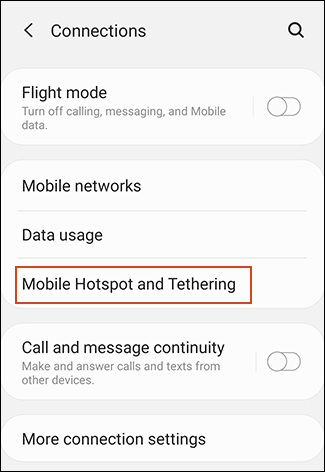
على Samsung ، انقر فوق “Mobile Hotspot” لإعداده – لا تضغط على المفتاح إذا لم تكن قد قمت بالفعل بإعداد نقطة الاتصال الخاصة بك. على أجهزة Android الأخرى ، انقر على “إعداد نقطة اتصال Wi-Fi” ضمن “نقطة اتصال Wi-Fi المحمولة”.
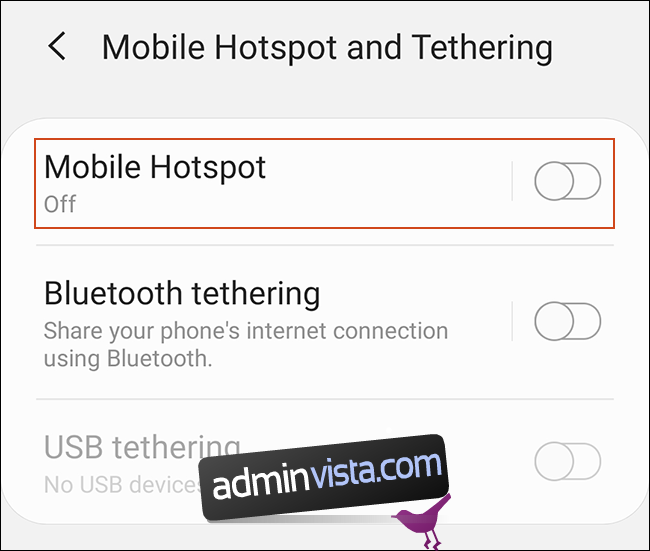
في معظم أجهزة Android ، يمكنك تكوين نقطة اتصال Wi-Fi في هذه القائمة. اختر اسم شبكة مناسب ، وكلمة مرور ، وخيار أمان Wi-Fi ، ثم انقر فوق “حفظ”.
إذا كنت تستخدم جهاز Samsung ، فانقر فوق قائمة الهامبرغر في الجزء العلوي الأيسر ، ثم انقر فوق “تكوين نقطة اتصال محمولة” للوصول إلى هذه الإعدادات.
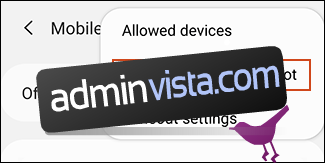
يمكنك بعد ذلك تخصيص اسم الشبكة وكلمة المرور وإعدادات Wi-Fi بمزيد من التفاصيل. عند الانتهاء ، اضغط على “حفظ”.
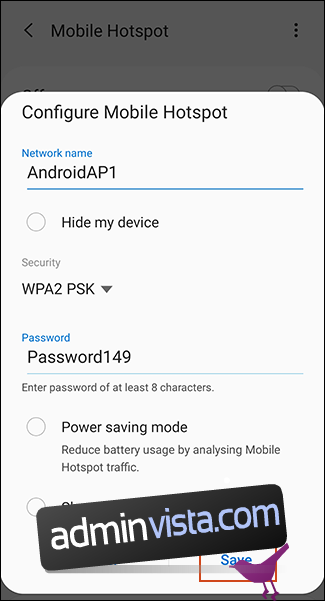
قم بتمكين نقطة اتصال Wi-Fi للهاتف المحمول بنظام Android
بعد إعداد نقطة اتصال Wi-Fi الخاصة بك ، قم بالتبديل إلى “نقطة اتصال Wi-Fi المحمولة” (معظم أجهزة Android) أو “Mobile Hotspot” (Samsung).
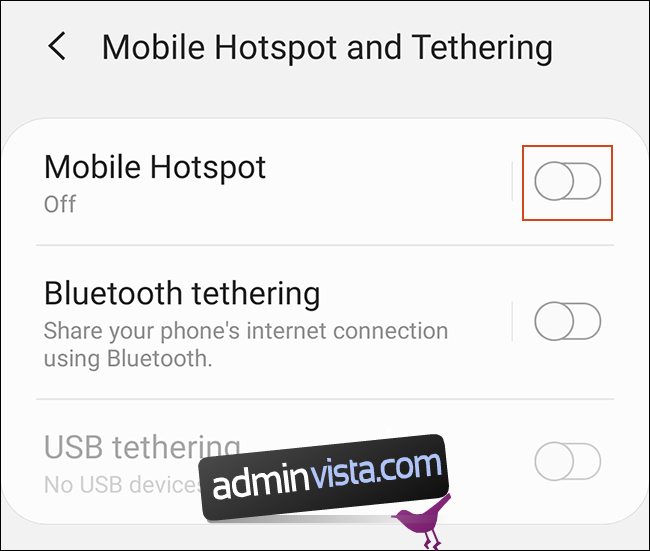
يمكن أن يحذرك Android بشأن زيادة استخدام البيانات والبطارية ؛ اضغط على “موافق” للتأكيد. نقطة اتصال Wi-Fi الخاصة بك نشطة الآن وجاهزة للاتصال.
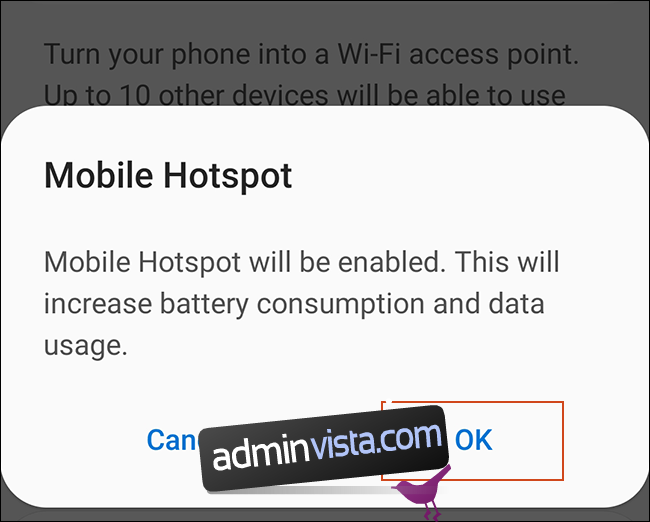
عندما تكون نقطة الاتصال المحمولة الخاصة بك نشطة ، يجب أن تبدو مثل أي شبكة Wi-Fi أخرى على أجهزتك الأخرى. استخدم كلمة المرور التي اخترتها أثناء الإعداد للاتصال.
يمكنك أيضًا تمكين الميزة أو تعطيلها بسرعة من الإجراءات السريعة في شاشة الإشعارات. اسحب لأسفل على الشاشة لرؤية الإخطارات الخاصة بك وعرض الإجراءات السريعة الخاصة بك. اضغط على “Hotspot” أو “Mobile Hotspot” (حسب جهازك) وقم بتمكينها أو تعطيلها.
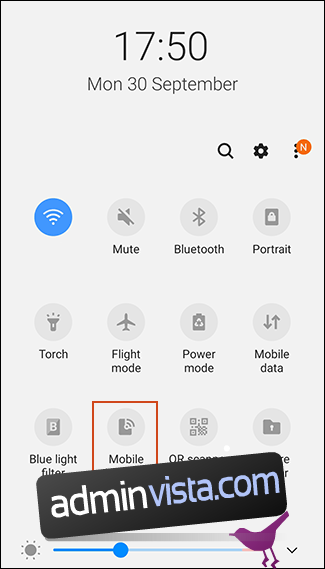
إذا كنت تخطط لتوصيل أجهزة متعددة بنقطة اتصال Wi-Fi بنظام Android ، فأنت بحاجة إلى وضع استخدام البيانات في الاعتبار. على نظام Android ، يمكنك مراقبة استخدام بياناتك والحد منه إذا كان لديك إذن محدود.
إذا قمت بتطبيق حد أقصى للبيانات على جهازك ، فسيقوم Android تلقائيًا بتعطيل اتصال البيانات الخاص بك عندما تصل إلى الحد الأقصى.
قيود مشاركة الإنترنت وتطبيقات الطرف الثالث
يمكنك إنشاء نقاط اتصال Wi-Fi من خلال تطبيقات الجهات الخارجية المتوفرة في متجر Google Play ، ولكن لا ينبغي أن يحتاج معظم الأشخاص إلى الاهتمام بهذه التطبيقات. تعمل طريقة نقطة اتصال Android المدمجة بشكل جيد مع معظم الأشخاص الذين يحتاجون إلى إعداد شبكة Wi-Fi لاستخدامها مع الأجهزة الأخرى.
ومع ذلك ، إذا كان مشغل شبكة الجوال لا يسمح لك بتوصيل أجهزة أخرى بهاتفك ، فقد لا تعمل طريقة نقطة اتصال Android الافتراضية من أجلك. قد يضع مشغل شبكة الجوال أيضًا قيودًا على استخدام البيانات للأجهزة المتصلة عبر نقطة الاتصال.
تقدم تطبيقات مثل PdaNet + حلاً ، ولكن قد تجد أنك بحاجة إلى هاتف جذر لتجاوز قيود مشاركة الإنترنت على هاتف Android الخاص بك تمامًا. وتذكر أن هذا ربما ينتهك شروط وأحكام شركة الاتصالات الخاصة بك.
